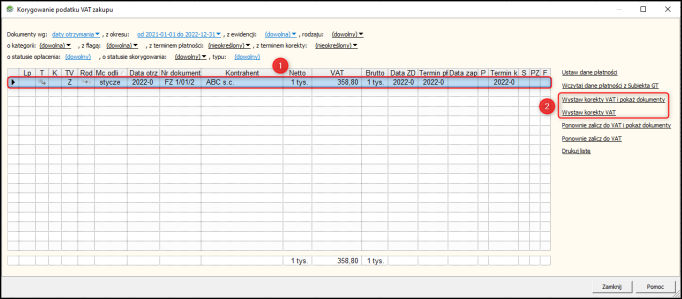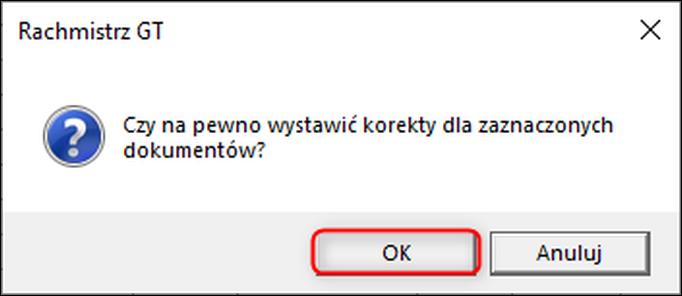e-Pomoc techniczna
Rachmistrz i Rewizor GT – Jak skorygować podatek VAT naliczony z tytułu nieterminowych płatności?
Program: InsERT GT, Rachmistrz GT, Rewizor GT
Kategoria: Ewidencje VAT
W celu korekty zaksięgowanego wcześniej podatku VAT należy:
1. Na liście modułów odszukać i uruchomić moduł Ewidencje księgowe – Ewidencja VAT zakupu, a następnie na liście zaznaczyć zapis w ewidencji VAT do korekty i kliknąć nad tabelą opcję Popraw.
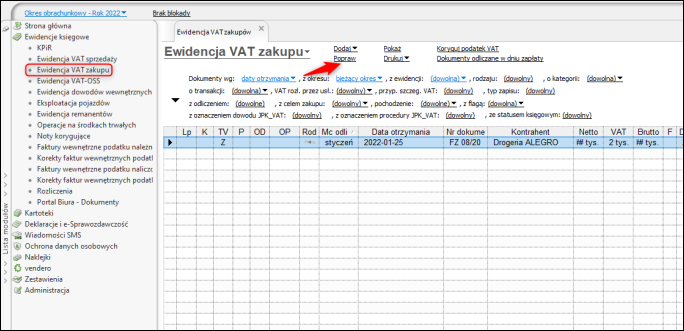
2. W zakładce Inne zaznaczyć opcję Włącz korygowanie VAT – przełącznik Korekta VAT (nieterminowe płatności) powinien być ustawiony na Zwykły.
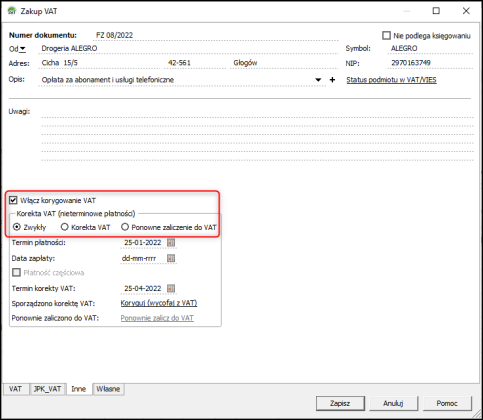
Uwaga! Od tego momentu kontynuować można na dwa sposoby.
Sposób I
3. Uzupełnić/skorygować dane dokumentu: termin płatności i termin korekty VAT.
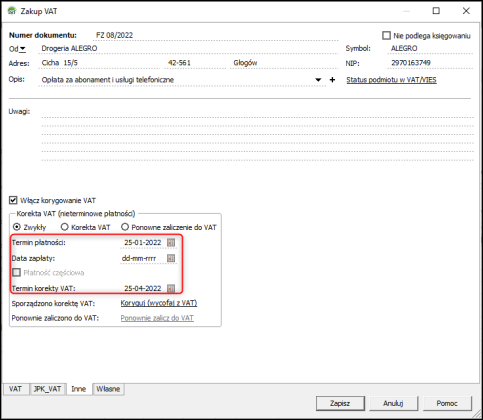
4. W wierszu Sporządzono korektę VAT kliknąć opcję Koryguj (wycofaj z VAT) i zatwierdzić przyciskiem Tak (zapis zmian w dokumencie). Otworzy się nowe okno Zakup VAT – korekta.
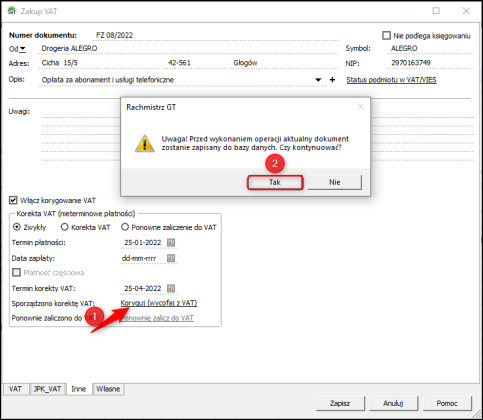
5. W oknie Zakup VAT – korekta sprawdzić i ewentualnie skorygować poprawność dat korekty oraz ujemnych kwot w odpowiednich wierszach tabeli VAT. Korektę zatwierdzić przyciskiem Zapisz.
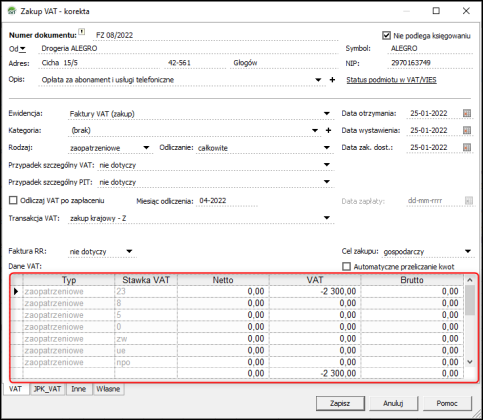
6. W ewidencji VAT zakupu pojawi się nowa pozycja korekty podatku VAT z ujemną wartością.
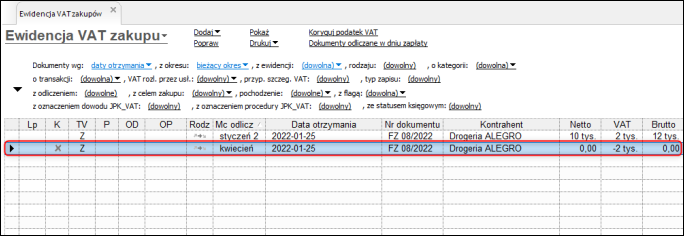
Sposób II
3. Zapisać dokument i kliknąć nad tabelą opcję Koryguj podatek VAT.
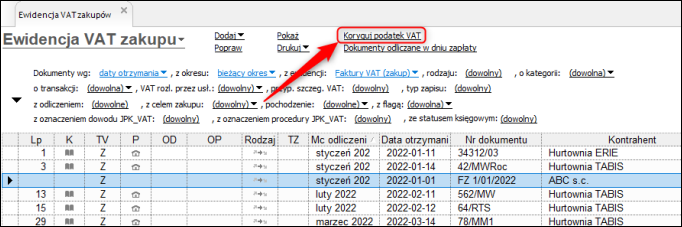
4. Zaznaczyć dokument do korekty i użyć funkcji Wystaw korekty VAT bądź Wystaw korekty VAT i pokaż dokumenty. Zatwierdzić przyciskiem OK.